Questo capitolo descrive l'invio di dati a Creditsafe (3D Ledger). A questo proposito verranno trattati i seguenti argomenti:
I. Apertura del modulo di esportazione
Opzioni del menu: Esportare, Creditsafe (3D Ledger)
Tutte le operazioni riguardanti la creazione e l'invio di banche dati vengono eseguite nella schermata 'Export module Creditsafe (3D Ledger)'. Questa schermata può essere richiamata dalle opzioni di menu 'Esportare', 'Creditsafe (3D Ledger)'.
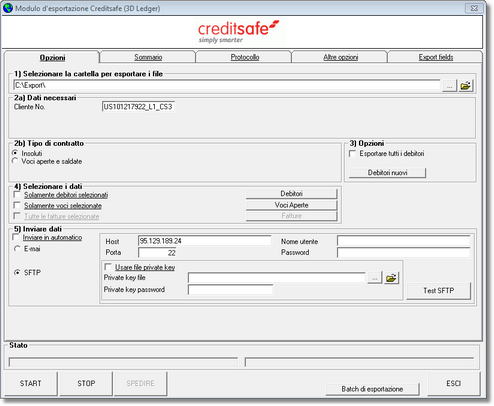
All'apertura di questa schermata viene chiesto se i dati del database del pacchetto contabile devono essere importati. Importare nuovamente i dati qualora, dal momento dell'ultima importazione, nel pacchetto contabile siano state effettuate delle operazioni contabili.
II. Registrazione di impostazioni una tantum
Quando si utilizza il modulo di esportazione, è necessario registrare le seguenti impostazioni:
1. La export directory
Indicare al punto 1 in che posizione si devono salvare le banche dati create da d-basics. Di norma d-basics indica il percorso 'c:\export'.
Nota: È possibile che si debbano creare delle banche dati nel pacchetto contabile da diverse amministrazioni. In questo caso è necessario creare in d-basics un numero corrispondente di amministrazioni (d-basics). Per evitare di confondere i dati, si consiglia di usare una cartella di esportazione diversa per ciascuna amministrazione. |
2. Informazioni di base
Al punto 2 inserire nella schermata del modulo di esportazione il numero cliente ricevuto da Creditsafe.
3. Banche dati
Il tipo di banche dati che devono essere create e inviate dipende dagli accordi che si sono sottoscritti al riguardo con Credisafe. Sulla base delle informazioni che sono state copiate dal pacchetto contabile, d-basics può creare le seguenti banche dati: 'MONTHLY', 'FULL' e 'INCREMENTAL'. Questi file contengono le seguenti informazioni:
'MONTHLY'
| • | Dati anagrafici dei debitori (solo dei debitori con partite in sospeso) |
| • | Dati relativi alle partite in sospeso (fatture) |
'FULL'
| • | Dati anagrafici dei debitori (solo dei debitori con partite in sospeso) |
| • | Tutti i movimenti debitori avvenuti durante gli ultimi 12 mesi e nel mese in corso |
'INCREMENTAL'
| • | Dati anagrafici dei debitori (solo dei debitori con partite in sospeso) |
| • | Tutti i movimenti debitori avvenuti dall'ultimo upload |
4. Invio automatico delle impostazioni
Le banche dati create da d-basics possono essere inviate automaticamente a Credisafe. A questo scopo occorre inserire le seguenti impostazioni:
| • | Invio automatico |
Selezionare questa opzione quando le banche dati devono essere inviate subito dopo la loro creazione. Se questa opzione non viene selezionata, una volta create le banche dati possono sempre essere inviate facendo clic sul tasto 'Invio'.
| • | Scelta della modalità di invio |
Le banche dati possono essere inviate in due modi diversi: per e-mail o via (S)FTP. Il metodo standard è SFTP. Selezionare il metodo di invio desiderato per l'invio automatico delle banche dati e inserire i dati/le impostazioni richiesti.
IMPOSTAZIONI E-MAIL
Per l'invio via e-mail occorre registrare le seguenti impostazioni:
| o | Metodo di invio |
Selezionare qui il metodo (SMTP o Outlook) che deve essere usato per l'invio delle e-mail. Il metodo consigliato è ''Outlook''
| o | Server di posta (solo con SMTP) |
Inserire qui il nome o l'indirizzo IP del server di posta (SMTP) che deve essere usato per l'invio delle e-mail. Il più delle volte questo è il server di posta dell'Internet provider, è possibile anche usare un server di posta presente all'interno della rete.
Autenticazione SMTP
A volte è necessaria un'autenticazione per poter inviare attraverso un server SMTP. In questo caso selezionare l'opzione 'Autenticazione SMTP' e inserire il 'Nome utente' e la 'Password' con i quali si può accedere al server SMTP.
| o | Indirizzo e-mail del mittente |
Inserire qui il proprio indirizzo e-mail.
| o | Indirizzo e-mail del destinatario dei dati |
Inserire qui l'indirizzo e-mail al quale inviare le banche dati.
| o | Indirizzo e-mail della conferma |
Inserire qui l'indirizzo e-mail al quale inviare una conferma dell'invio delle banche dati. Spesso, si tratta l'indirizzo e-mail della persona che deve elaborare le banche dati inviate.
IMPOSTAZIONI (S)FTP
Per l'invio via (S)FTP è necessario registrare le seguenti impostazioni:
| o | Host (FTP server) |
Inserire qui l'indirizzo (IP) del server FTP al quale devono essere inviati i dati, oppure selezionare il corretto indirizzo (IP) dalla lista delle eventuali alternative offerte.
| o | Porta (SFTP) |
Segnalare attraverso quale porta deve essere impostata la connessione SFTP, di norma è la porta 22.
| o | Nome utente e password |
Per l'invio attraverso (S)FTP è necessario effettuare l'accesso con un nome utente e una password. Queste informazioni vengono fornite da Creditsafe e devono essere riportate esattamente negli appositi campi da compilare.
| o | Private key |
In alcuni casi viene fatto uso di una chiave (Private key) per crittografare le informazioni. Questa chiave è composta da un file Private key e da una password Private key, entrambi vengono forniti da Creditsafe. Per l'uso di questa chiave selezionare l'opzione ''Uso private key'', inserire la posizione in cui si trova il ''File Private key'' (copiare prima il file in una posizione del disco rigido) e inserire la ''Password Private key''.
Note:
|
III. Creazione e invio di banche dati
Questo paragrafo descrive punto per punto la creazione di banche dati.
Punto 1: Impostazione filtri
Grazie ai filtri si può segnalare che i dati di specifici debitori e/o di partite in sospeso non devono essere ripresi nelle banche dati (punto 4 della schermata del modulo di esportazione). L'uso dei filtri viene descritto nell'allegato 'Uso dei filtri'.
Nota: Il filtro dei debitori è un'impostazione che si fa una volta sola (ad eccezione dei debitori creati nel pacchetto contabile successivamente). Il filtro per le partite in sospeso dovrà essere impostato a ogni esportazione. |
Punto due: Creazione di banche dati
Dopo aver impostato i filtri, si potrà avviare la creazione delle banche dati facendo clic sul tasto 'Avvio'. Prima di creare le banche dati, d-basics effettua i seguenti controlli:
| • | Sono state correttamente inserite le impostazioni del modulo di esportazione? |
Le impostazioni sbagliate o incomplete vengono evidenziate in rosso e devono essere corrette prima che le banche dati vengano create.
| • | Il paese, la lingua e i codici valuta sono stati abbinati al codice ISO corretto? |
Durante la creazione delle banche dati si controlla se i codici del paese, della lingua e della valuta forniti nel pacchetto contabile corrispondono ai codici ISO validi per ciascuna di quelle categorie. Se viene segnalato un codice diverso, lo stesso deve essere abbinato al codice ISO corrispondente per Lingua-, Paese- o Valuta.
Nota: Fino a quando tutti i codici dei paesi, delle lingue e delle valute non sono abbinati a un codice ISO, non sarà possibile creare le banche dati. |
Quando i controlli saranno stati completati con esito positivo, verranno create le banche dati che saranno salvate nella cartella di esportazione.
Punto tre: Invio delle banche dati
Le banche dati create da d-basics vengono inviate via e-mail a Creditsafe (3D ledger). Se non si usa l'opzione 'Invio automatico banche dati', successivamente alla creazione, per poterle inviare, si dovrà dare il comando manualmente. A questo scopo, premere il tasto 'Invio'.
Punto quattro: Consultazione del Sommario e Log
Dopo la creazione delle banche dati, è possibile controllare le attività di d-basics:
| • | Sommario |
La seconda tabella sulla schermata del modulo di esportazione fa vedere quanti debitori e partite in sospeso sono stati raccolti nel file. Inoltre viene mostrato l'importo totale dei crediti esportati.
| • | Log |
La terza tabella della schermata del modulo di esportazione mostra l'export log. In esso viene segnalato tra l'altro se la lettura dei dati del pacchetto contabile è riuscita senza problemi e se le banche dati sono state create con successo. I messaggi del file di log vengono descritti nell'allegato 'Messaggi file di log'